Windows 11 与 MacOS – 五个关键区别

Windows 11 与 MacOS – 了解这些操作系统之间的一些关键区别,以帮助您做出设备选择。
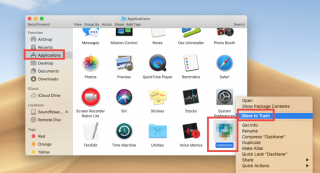
問題:
“如何從我的 Mac 卸載 SoundFlower?它工作不正常,現在當我想刪除它時,應用程序沒有顯示在應用程序文件夾中,所以有人知道我們如何從我的 Mac 清除 SoundFlower 及其相應的蒼蠅嗎? ”
回答:
有兩種方法可以從 Mac 完全卸載 SoundFlower。一種是手動方式,另一種是自動方式。對於後者,我們將使用 CleanMyMac X——Mac 的最佳清理工具。使用此工具,您可以優化 Mac 並清除垃圾文件並恢復千兆字節的存儲空間。
現在,讓我們詳細了解所有這些以及有關 SoundFlower 的更多信息。
什麼是音花?
SoundFlower 是 macOS 的第 3 方插件。它專門設計用於在幾個不同的應用程序之間傳遞音頻內容。安裝後,它將在“系統偏好設置”>“聲音”窗格中顯示為一個選項。因此,以傳統方式卸載它需要的不僅僅是將其移動到垃圾箱/垃圾箱。
所以,在這裡我們解釋如何做到這一點。
附加信息:
從 Mac 卸載應用程序的常規步驟
1.啟動查找器
2. 單擊左側欄中的應用程序文件夾
或者,您可以使用“前往”菜單並找到要卸載的應用程序。
3. 找到後,選擇它 > 右鍵單擊移至垃圾箱/移至垃圾箱。

4. 將應用程序移入垃圾箱後,您需要清空垃圾箱/清空垃圾箱。
5. 打開垃圾箱 > 選擇已刪除的應用程序 > 右鍵單擊 > 立即刪除。
6. 此步驟有助於刪除與您剛從 Mac 卸載的應用程序相關的所有痕跡。
這不簡單嗎?以這種方式正確卸載應用程序很容易,但這會在系統上留下一些相應的文件。因此,要完全刪除任何應用程序,我們需要一個出色的 Mac 卸載程序實用程序,那就是 CleanMyMac X。
使用這個直觀有效的應用程序,您可以卸載任何應用程序而不會留下任何殘留物。
要使用它,請按照以下步驟操作:
如何從 Mac 自動刪除 SoundFlower?
注意:在執行以下說明的步驟之前,我們建議您退出 SoundFlower 應用程序及其所有相關進程。為此,請右鍵單擊 Dock 或菜單欄中的活動應用程序 > 退出。此外,您還可以前往活動監視器,查找所有相關進程,以及應用程序和強制退出它們。完成所有這些後,移動前面解釋的步驟。
這將從您的 Mac 中完全刪除 SoundFlower。
如何從 Mac 手動刪除 SoundFlower?
1.使用包或可以說卸載程序文件
安裝 SoundFlower 時,您可能已經註意到 SoundFlower 安裝包中有一個標記為 Uninstall SoundFlower.scpt 的文件。如果沒有,我在安裝 SoundFlower 時告訴你,卸載文件也安裝了。要使用它並完全刪除 SoundFlower,請按照以下步驟操作:
1、打開SoundFlower安裝包文件。
注意:安裝後,如果刪除了文件,建議重新安裝。
2. 安裝後,雙擊並運行 DMG 文件中的 Uninstall SoundFlower.scpt 文件。或者可以前往 SoundFlower 文件夾查找卸載 SoundFlower.scpt > 右鍵單擊 > 打開。

3. 您現在將在這裡看到一個新窗口;單擊下面屏幕截圖中突出顯示的播放圖標。
這將運行卸載腳本;完成後,您將看到完成。這意味著 SoundFlower 將永遠從您的 Mac 上消失。
要應用所有更改,請重新啟動 Mac,然後嘗試使用默認聲音設置。
2. 手動卸載 SoundFlower
SoundFlower 現在將從 Mac 中完全刪除,不會留下任何殘留物。自動方式不是比手動方式簡單嗎?好吧,我知道你同意我的看法。那麼,為什麼現在使用 CleanMyMac X等待並讓自己被 SoundFlower 連續彈出窗口刪除所困擾。不僅如此,您還可以清除惡意軟件感染、日誌文件、崩潰報告、惡意擴展、禁用不需要的登錄項並執行更多操作。所有這些都將有助於優化您的 Mac並恢復存儲空間。您還可以粉碎文件,使其無法恢復。
我們希望您覺得這篇文章對您有所幫助,並會使用所解釋的步驟。但是,如果您有其他一些可以在不損害系統的情況下完美運行的技巧,請分享。無論哪種方式,我們都希望收到您的來信。請在下面的框中給我們留言。
Windows 11 与 MacOS – 了解这些操作系统之间的一些关键区别,以帮助您做出设备选择。
了解如何通过逐步指南在Windows PC上安装macOS,确保您知道如何在Microsoft设备上运行Apple的操作系统。
在这里学习如何通过使用Safari网页检查器工具在Apple Safari中查看网页的源代码。
想知道如何从Apple Safari网页浏览器中删除Cookie、历史记录或密码数据?阅读本指南并立即学习!
在macOS上未识别的开发者错误可能让人头疼。现在阅读这篇文章,找到能立即解决此问题的验证方法!
嘿 Siri 不能在 Mac 上運行嗎?以下是一些快速解決方案,可用於對 Siri 進行故障排除並且不響應。使用這些技巧後,您不僅可以解決 Siri 問題,還可以解決其他與 Mac 相關的問題
獲取適用於 Mac 的虛擬機軟件取決於您需要的目的。了解 VMware、VirtualBox 或 Parallels 是否適合您的需求。
如果您在 macOS 設備上看到“Accountsd 想要使用登錄鑰匙串”警報,這篇文章提供了一些有效的解決方法來修復此問題,讓您恢復正常使用。
如果你在使用 Office 365 時遇到“您的帳戶不允許在 Mac 上進行編輯”的錯誤,本文將提供一些快速有效的解決方案來處理這個問題。
使用 Disk Clean Pro 輕鬆刪除 Mac 上的近期活動,這是一款適用於 Mac 的最佳清理應用程序,能夠優化並釋放空間。








